Mac怎么截图?苹果电脑系统怎么截图?
1、方法1:按Command+Shift+4,出现一个十字指针,点击一拉就可以截图,松手后,截图自动保存到桌面;另外,按Command+Shift+3可以快速地全屏截图,并自动在桌面生成图片;
2、方法2:Snip for mac(Appstore下载)。安装方法:打开Appstore。在Launchpad里(如下图所示)或者Finder-应用程序里面可以打开它;

3、在Appstore里搜索“snip”。点击“获取”,自动安装。
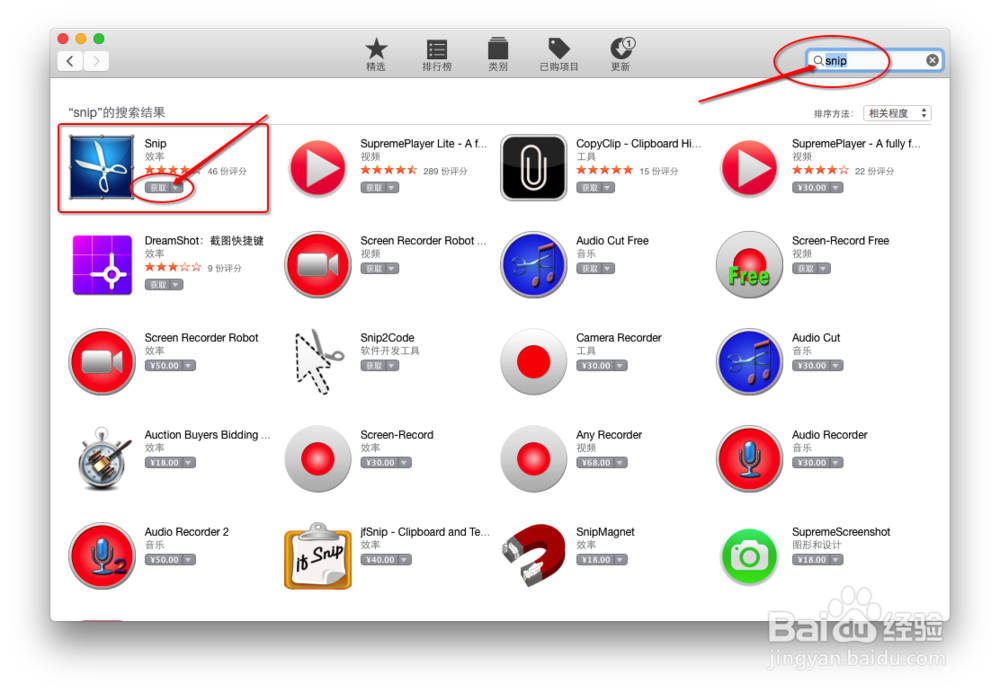
4、在Launchpad里或者Finder-应用程序里面可以打开刚刚安装的Snip;

5、打开Snip后,在电脑屏幕右上角的图标里可以设置Snip的属性。如图所示,点击一把像剪刀一样的图标后,选择“偏好设置...”;

6、里面可以设置截图的快捷键。默认截图快捷键是Control+Command+A键。
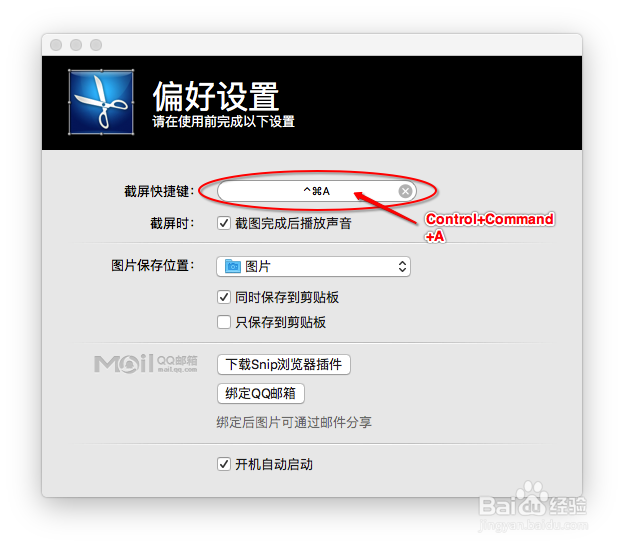
7、方法3:QQ for mac(Appstore下载)此方法是安装QQ,也是在Appstore里面下载。不知道怎么下载的同志,请参考看步骤2到步骤4。打开QQ后截图快捷键也是Control+Command+A键。
8、【总结】除了苹果系统自带的截图自动保存桌面的快捷键(见步骤1)以外,其他的截图方法都是需要安装软件,并需要在打开软件的情况下,并按相应的快捷键才能截图。
声明:本网站引用、摘录或转载内容仅供网站访问者交流或参考,不代表本站立场,如存在版权或非法内容,请联系站长删除,联系邮箱:site.kefu@qq.com。
阅读量:31
阅读量:143
阅读量:28
阅读量:190
阅读量:148